Windows Server es una marca para un grupo de sistemas operativos de servidor lanzados por Microsoft. Este servidor está diseñado para compartir servicios con varios usuarios y proporcionar un amplio control administrativo del almacenamiento de datos, la gestión de datos, las aplicaciones y las redes corporativas.
Desde abril de 2003, cuando se lanzó Windows Server 2003, Microsoft ha comercializado Windows Server como una marca. Las versiones de servidor de Windows estaban disponibles incluso antes de esto. Windows NT 4.0, por ejemplo, se ofreció tanto en variantes de escritorio (propósito general) como de servidor.
Los servidores de Microsoft Windows son uno de los mejores y más utilizados sistemas operativos de servidor. Según un informe de Grand View Research, Microsoft posee actualmente el 55 % del mercado de sistemas operativos para servidores y se prevé que la cifra crezca cada año.
While using the shared network, there can be multiple users accessing the data on the server. Hence there can be times when multiple files from various locations can be deleted or lost by accident or due to any other reasons like hard drive failure, virus or malware attacks, and human errors, irrespective of the reason behind data loss. Fortunately, there is a way to recover permanently deleted files from Windows Server.
Nota: Cualquier dato que falte en la unidad permanecerá en el servidor a menos que se sobrescriba con nueva información. Por lo tanto, para aumentar las posibilidades de una recuperación exitosa de archivos del servidor de Windows, le recomiendo que deje de usar su unidad de inmediato.
Tabla de contenido:
¿Como Recuperar un Archivo Borrado en Windows Server sin Usar Software?
- Recuperar Archivos Eliminados del Servidor de Windows de la Papelera de Reciclaje (Funciona solo si ha eliminado manualmente los archivos)
- Restaurar Archivos de Windows Server Usando la Opción de Versiones Anteriores (Funciona solo si ha habilitado la opción de copia de seguridad)
- Recuperar Archivos Borrados de la Imagen de Copia de Seguridad del Servidor de Windows (Funciona solo si tiene una imagen de copia de seguridad del servidor completa)
¿Cómo Recuperar Archivos del Servidor Usando una Poderosa Herramienta de Recuperación de Archivos de Windows Server?
- Recupere Archivos de Servidor de Windows Eliminados Permanentemente Utilizando el Software de Recuperación de Archivos Remo (Funciona en Todos los Escenarios de Pérdida de Datos)
Métodos Para Restaurar Archivos Eliminados en Windows Server
1. Recuperar un Archivo Borrado de la Papelera de Reciclaje de Windows Server
Al igual que en una computadora con Windows, Windows Server también tiene la opción Papelera de reciclaje en el escritorio. Por lo tanto, cualquier archivo que se haya eliminado se moverá a la Papelera de reciclaje automáticamente. Por lo tanto, la Papelera de reciclaje es la forma más rápida de restaurar archivos eliminados en Windows Server.
- Abierta Recycle Bin
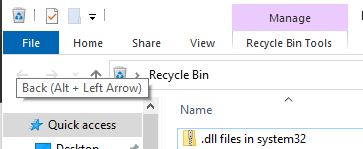
- Haga clic en el cuadro de búsqueda y escriba el nombre del archivo que debe recuperarse
- Ahora, haga clic derecho en el archivo a recuperar y elija el Restore opción de la ventana emergente
- Después de hacer clic en Restaurar, regrese a la ubicación original para encontrar el archivo recuperado
Si no puede encontrar un archivo o una carpeta perdidos en la Papelera de reciclaje de Windows siguiendo los pasos mencionados anteriormente, otra forma de recuperar los elementos eliminados del servidor es restaurar los archivos eliminados a la versión anterior.
Nota: Muchos usuarios de Windows Server se quejan de que el comando Robocopy/MIR ha eliminado algunos de sus archivos vitales. Si se ha enfrentado al mismo problema, lea este artículo completo sobre cómo recuperar archivos eliminados por Robocopy/MIR para encontrar la solución segura para recuperar archivos robocopy.
2.Restaurar Archivos de Servidor de Windows Eliminados Usando Versiones Anteriores
Si ha habilitado la opción de copia de seguridad, los archivos con su versión anterior se guardarán oportunamente. Por lo tanto, puede hacer uso de esta copia de seguridad para restaurar archivos de la versión anterior. Así es como se puede hacer.
- Navegue a la carpeta o unidad que contenía el archivo perdido
- Haga clic derecho en la unidad o carpeta y seleccione Properties
- En la ventana Propiedades, haga clic en el Previous Version pestaña
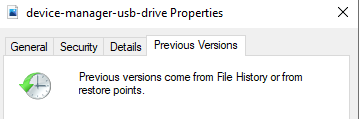
- Ahora, desde la lista de puntos de restauración, haga clic en la última versión que se guardó
- Finalmente, haga clic en el Restore botón para recuperar archivos borrados en el servidor de Windows
Este método funciona si ha realizado una copia de seguridad de sus datos. En caso de que no tenga una copia de seguridad, utilice Remo Recover, un software efectivo y confiable para recuperar archivos borrados en windows server 2016.
3. Recuperar Archivos Borrados de la Imagen de Copia de Seguridad de Windows Server
El archivo de imagen de copia de seguridad, como sugiere el nombre, es una copia completa de todos los archivos y carpetas, y otros datos guardados en el servidor de Windows.
La restauración de archivos y carpetas desde la imagen de copia de seguridad del sistema del servidor es una de las formas más efectivas y confiables de recuperar archivos de Windows Server.
Si ha creado una copia de seguridad de los archivos del servidor anteriormente, antes de la pérdida de datos o la eliminación de archivos. Puede continuar y seguir los pasos que se mencionan a continuación.
- Abierta Windows Server Backup desde el menú de herramientas. En la consola de administración web, haga clic en el Local Backupopción.
- Haga clic en Recover en el panel derecho.
- Seleccionar This server si ha almacenado la imagen de copia de seguridad en el disco adjunto a este servidor. Si almacenó la copia de seguridad en otra unidad, es posible que deba proporcionar la ruta compartida.
- Selecciona el Backup Date, el momento en que sus archivos no se eliminan.
- Sobre el Select Recovery Type paso, marque Archivos y carpetas.
- Luego en el Select Items to Recover paso, haga clic para expandir el servidor para seleccionar la carpeta que desea restaurar.
- A continuación, en la Specify Recovery Options Paso, elige la Original location normalmente.
- En los pasos de Confirmación, asegúrese de haber elegido el archivo correcto. Haga clic en Recover. Espere a que se complete el proceso. Luego cierre el Asistente de recuperación.
Como se explicó anteriormente, los métodos anteriores solo funcionan si tiene una copia de seguridad de todos los archivos y carpetas que ha eliminado o perdido. Si la solución mencionada anteriormente no funcionó para usted, no se preocupe; la próxima solución está garantizada para ayudarlo a resolver el problema de la pérdida de datos en Windows Server.
4. Recupere Archivos Eliminados del Servidor de Windows Utilizando el Software de Recuperación del Servidor de Windows Remo
Remo Herramienta de Recuperación de Archivos es una reconocida herramienta de recuperación de datos en la que confían miles de usuarios de Windows Server OS en todo el mundo cuando se trata de recuperar archivos de servidores.
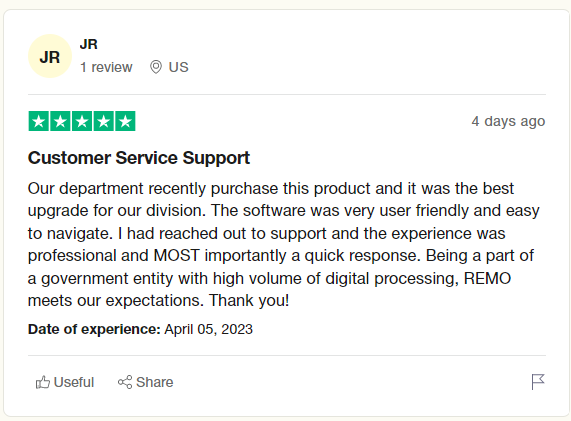
Source: Trustpilot
La herramienta está equipada con nuestros algoritmos de exploración profunda más avanzados que se deslizan por todo el disco sector por sector para identificar y recuperar más de 500 tipos de archivos sin esfuerzo.
Remo Recover es compatible con todas las versiones del sistema operativo Windows Server, incluidos Windows Server 2019, Windows Server 2016, Windows Server 2012R2 y 2012, Windows Server 2008R2 y 2008, etc.
¿Entonces, Qué esperas? Descargue el mejor Remo Recover de su clase ahora y comience a recuperar sus archivos de Windows Server con solo unos pocos clics.
¿Cómo Recuperar Archivos Borrados del Servidor de Windows Usando la Herramienta de Recuperación de Archivos Remo?
- Descargue e instale el Remo recuperar programas en su servidor de Windows
- Inicie la herramienta y, de la lista de todas las unidades disponibles, elija la Drive en el que perdió o eliminó archivos. Además, con este software, puede seleccionar cualquier carpeta específica como Papelera de reciclaje, Desktop, Descarga, o cualquier carpeta personalizada, según tu elección.

- Haga clic en Scan. Una vez que se complete el escaneo, todos sus archivos recuperados se enumerarán en Deleted Files carpeta.
- Finalmente, seleccione los archivos que desea recuperar y haga clic en el Recover y proporcione una ubicación para guardar el archivo recuperado en el servidor de Windows.

Protección: Cómo Evitar la Pérdida de Datos en Windows Server
Siempre es mejor prevenir que curar. Para evitar cualquier pérdida de datos, algunos de los siguientes pasos pueden ayudar.
- Cree copias de seguridad de datos de Windows Server: será muy útil crear copias de seguridad de datos para evitar la pérdida de datos.
- Operar con cuidado: Para evitar malas operaciones es muy necesario
- Use software o programa antivirus para limpiar todos los virus, spyware o malware regularmente
- Encuentre una poderosa solución de recuperación de datos para Windows Server
Conclusión
La mayoría de las veces, los archivos que se eliminan de un servidor de Windows son los de las carpetas compartidas. Dado que estos archivos son accesibles para otros usuarios, es probable que un usuario haya eliminado el archivo sin saberlo. Aunque tales escenarios son inciertos, siempre es mejor estar preparado para tales incidentes.
Por lo tanto, realice una copia de seguridad oportuna de la unidad de almacenamiento. De esta manera, puede recuperar fácilmente cualquier archivo del servidor durante un escenario de pérdida de datos. Sin embargo, en caso de que no haya datos de respaldo, use siempre la herramienta de recuperación de archivos Remo para recuperar archivos eliminados de Windows Server.
Preguntas Más Frecuentes
La respuesta es no; en el momento en que elimina cualquier archivo o carpeta, el sistema operativo marca el espacio de almacenamiento como vacío y el usuario puede almacenar cualquier dato nuevo.
El servidor de Windows es un sistema operativo y, al igual que cualquier otro sistema operativo, el servidor también viene con una papelera de reciclaje incorporada. Entonces, en el momento en que elimina cualquier archivo, terminan residiendo en la carpeta de elementos eliminados del servidor.
La respuesta es sí, es posible recuperar archivos eliminados de Windows Server. Como se mencionó anteriormente, el único inconveniente es que debe asegurarse de que los archivos más antiguos no se sobrescriban con datos nuevos.
La sobrescritura de datos es el principal desafío en el proceso de recuperación de datos exitoso.